Маски слоевявляются незаменимым инструментом для каждого цифровогохудожника. Они позволяют скрыть части вашего рисунка, не удаляя при этом базовые пиксели необратимо. В этом руководстве вы научитесь эффективно использовать маски слоев в Procreate, чтобы создавать динамичные и настраиваемые художественные произведения. Давайте вместе рассмотрим основы и выясним, как вы можете работать творчески с помощью масок слоев.
Основные выводы
- Маски слоев позволяют скрывать части слоя, не удаляя их окончательно.
- Цвет черный скрывает пиксели, в то время как белый делает их видимыми.
- Вы можете в любое время вносить изменения в маску, что дает вам гибкость и контроль над вашим произведением искусства.
Пошаговая инструкция
Начнем с основного понимания масок слоев в Procreate и того, как вы можете их использовать.
Сначала выберите слой, который вы хотите замаскировать. В этом примере у вас есть изображение с листьями, которое находится на нижнем слое. Над ним расположен текст "grow". Вы хотите, чтобы текст появлялся в некоторых местах за листьями. Просто перейдите на слой, содержащий текст.
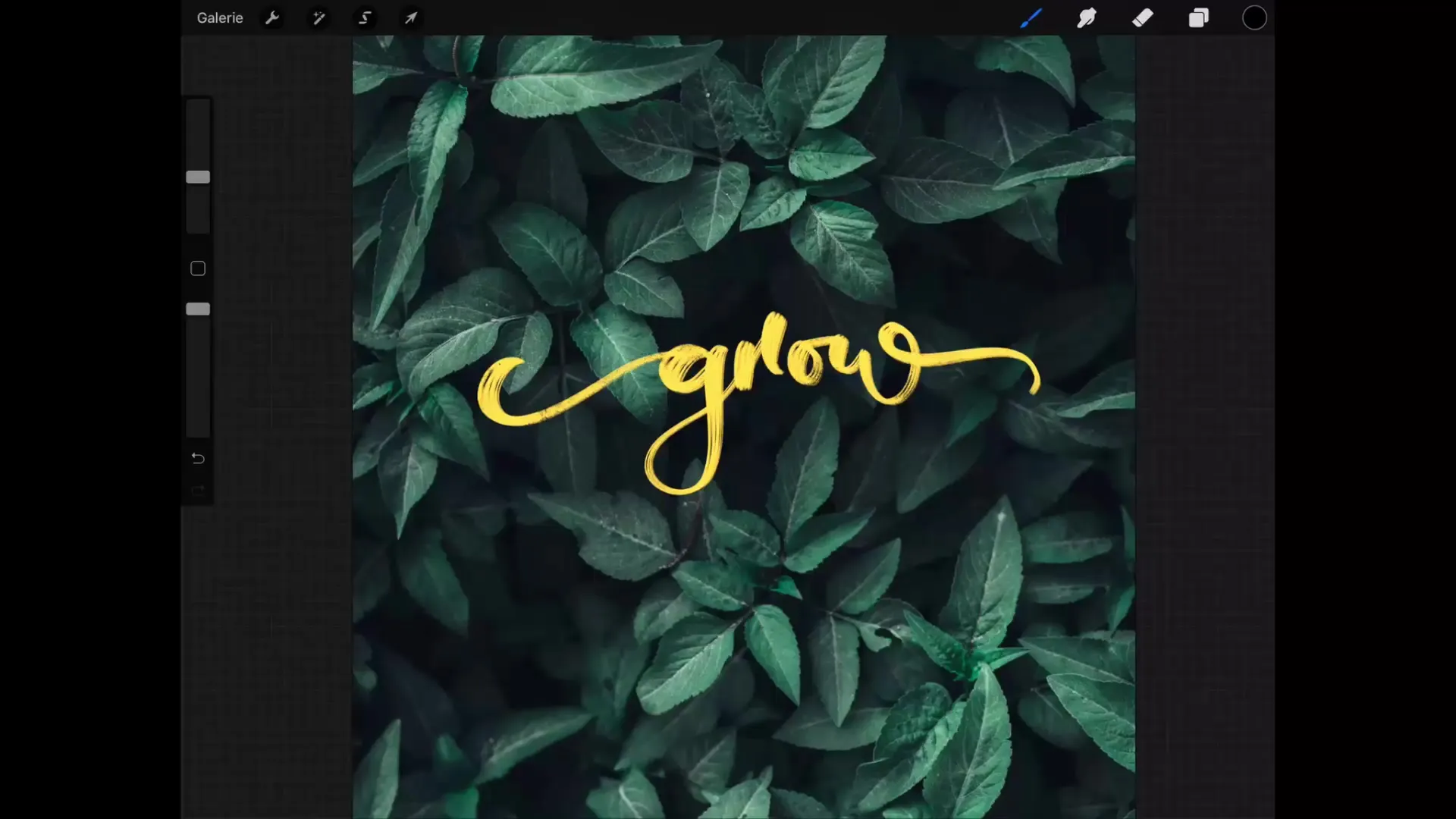
Нажмите в меню слоев на опцию "Маскировка". Это создаст новый слой с названием "Маска слоя", который будет связан с вашим исходным слоем. Эта маска позволяет вам скрывать или отображать различные части текста с помощью цветов.
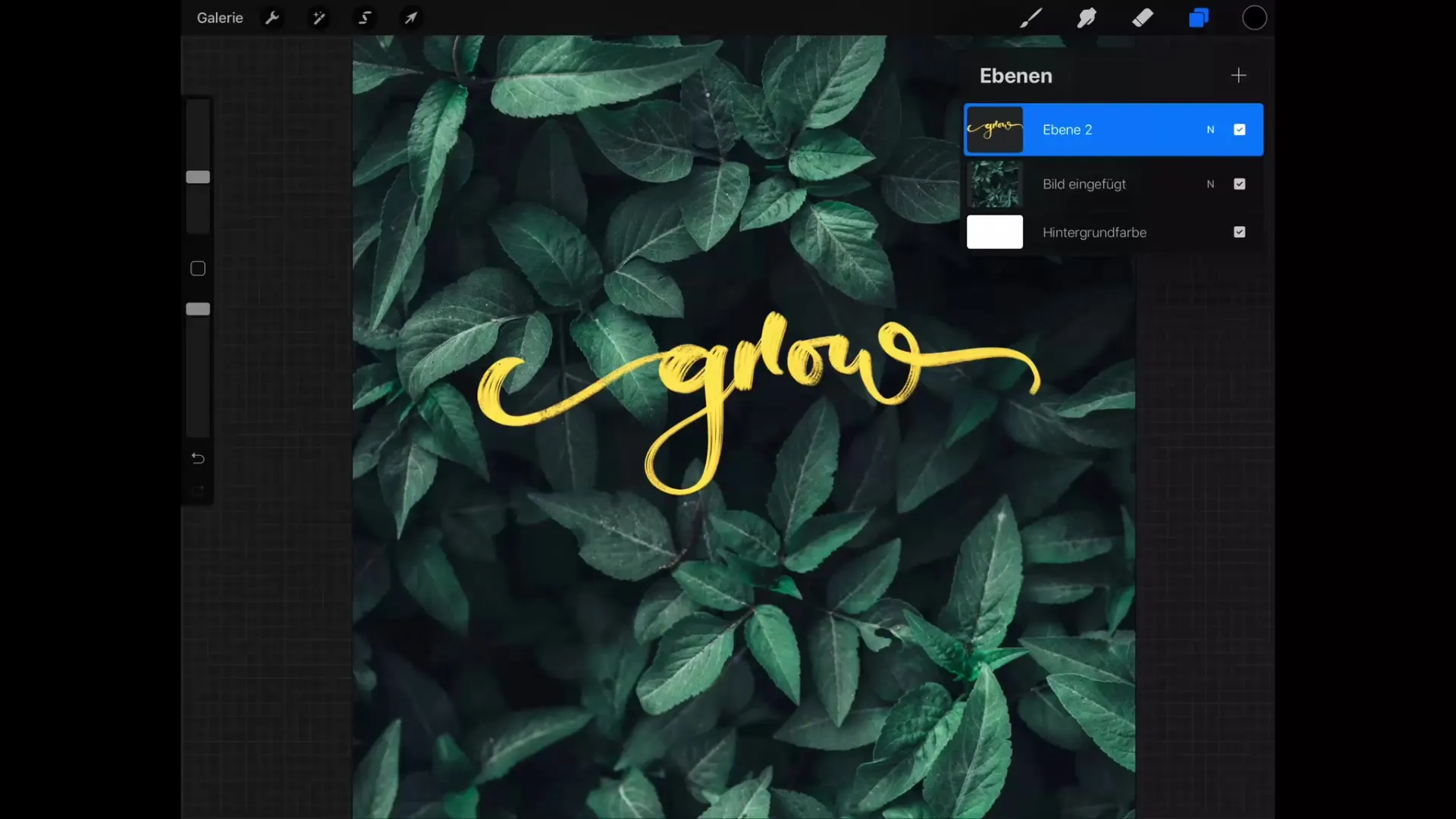
Теперь важно понять, как работают градации серого внутри маски. Черный скрывает пиксели, в то время как белый делает их видимыми. Это означает, что если вы рисуете черным цветом по маске, соответствующая область текста "grow" станет невидимой. Если вместо этого вы рисуете белым, эта область снова станет видимой.
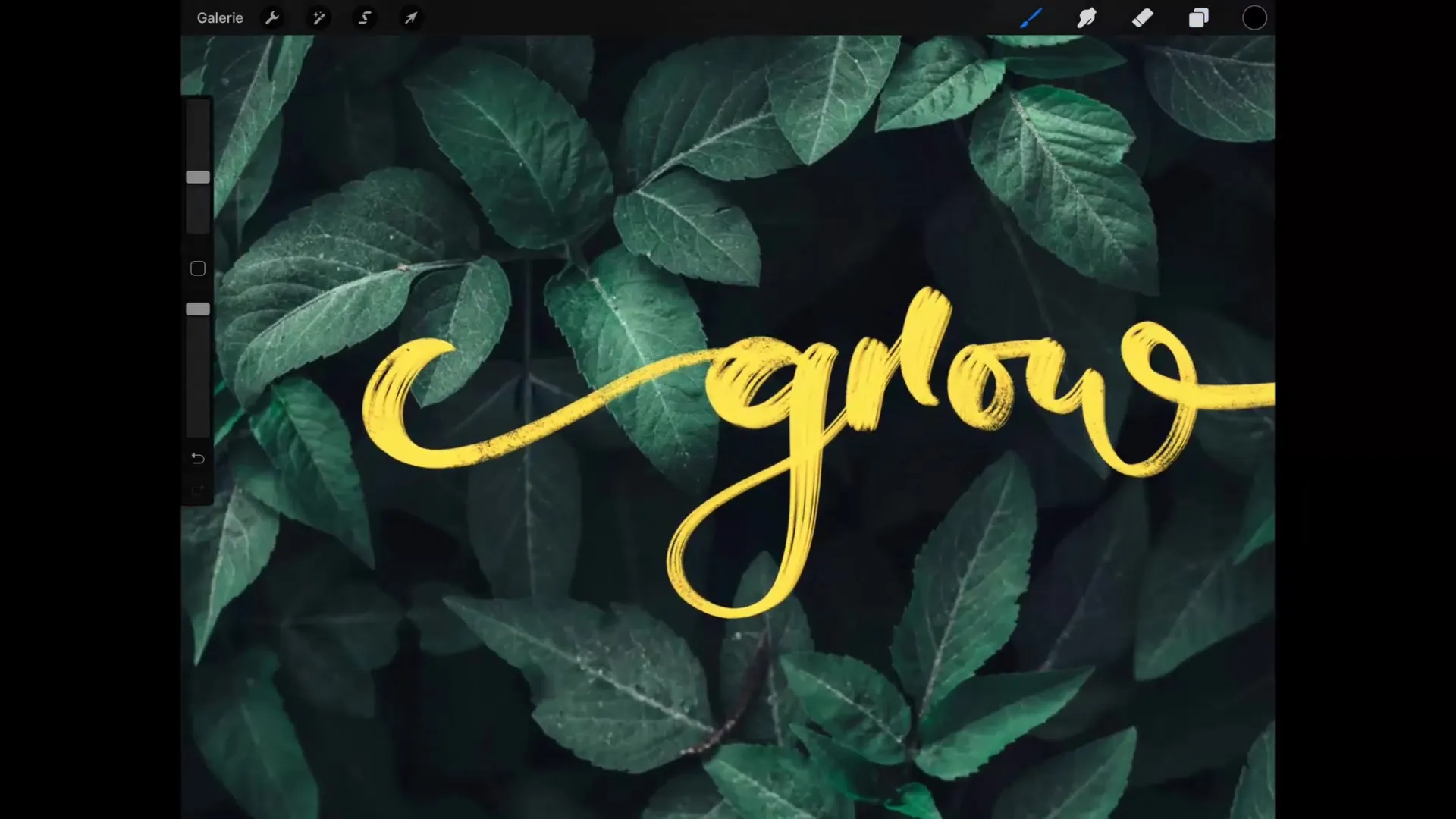
Если вы выберете средний серый тон, эффект станет полупрозрачным – это означает, что область станет частично видимой, что приведет к интересным и мягким переходам. В этом примере вы, однако, хотите добиться четкого края, чтобы точно открыть форму листа.
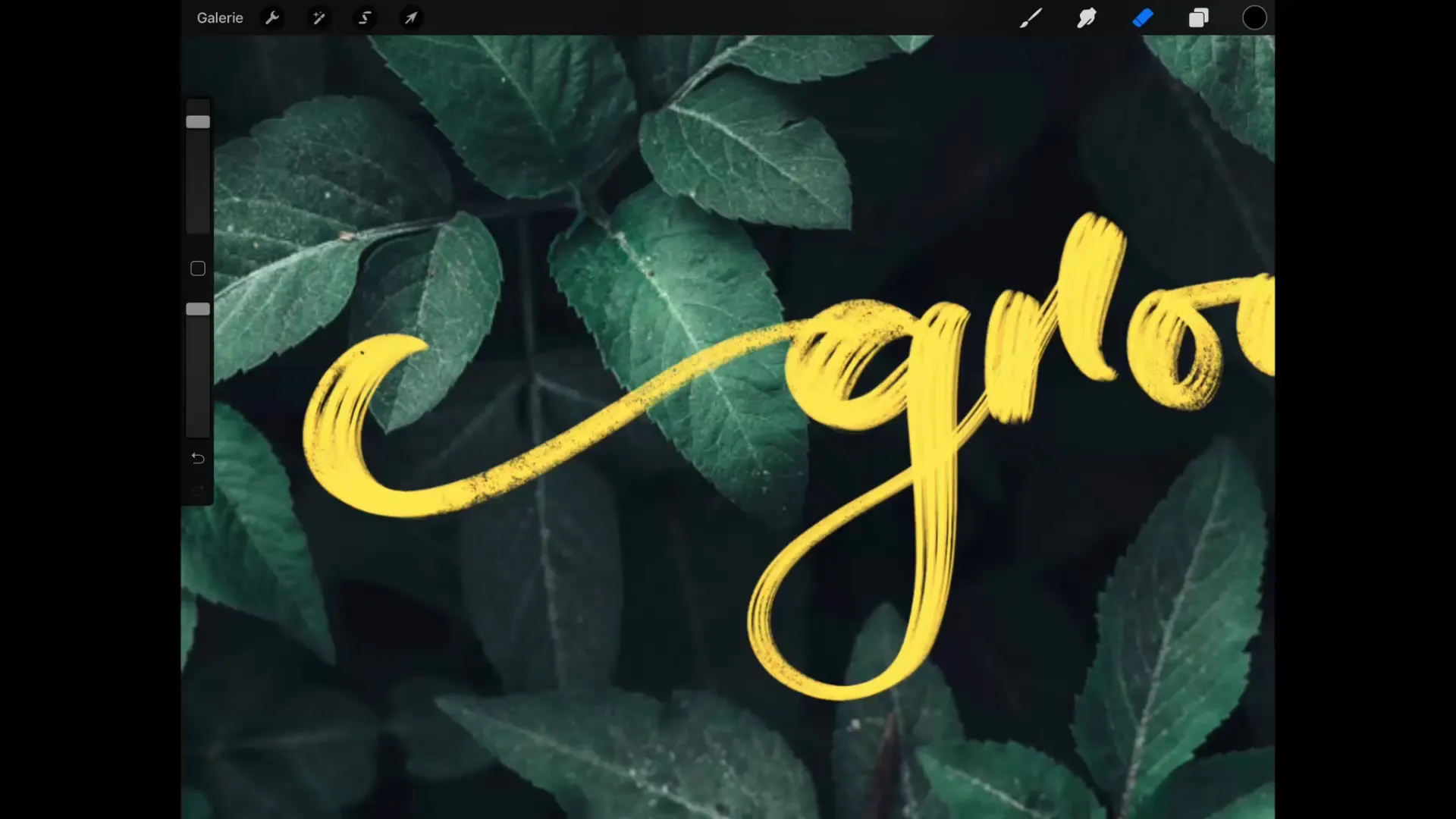
Чтобы эффективно замаскировать слово "grow", теперь нарисуйте форму листа черным цветом на маске слоя. Это создаст желаемый эффект, чтобы слово появилось за листом в этом месте.
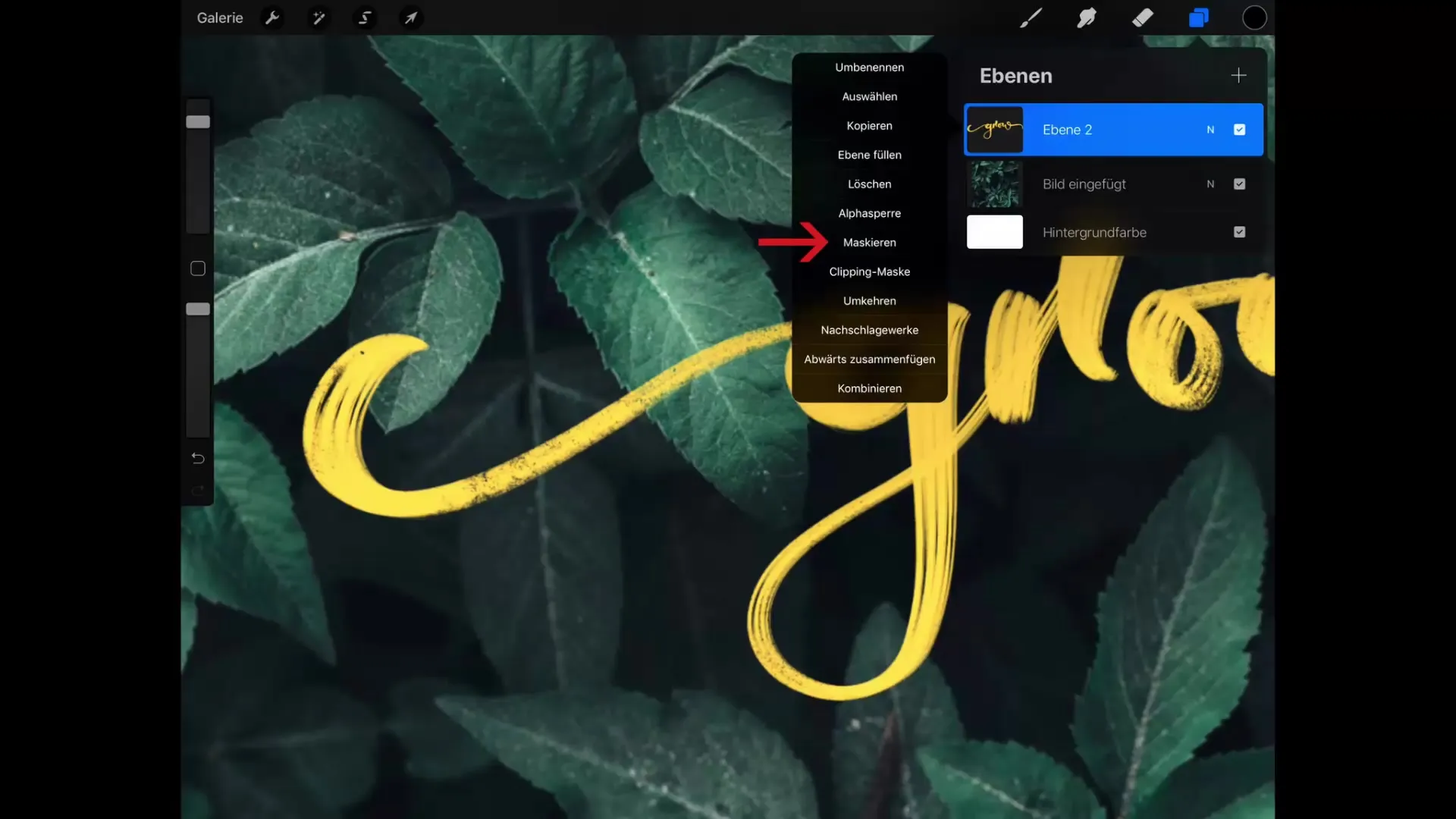
Преимущество использования масок слоев заключается в том, что вы можете в любой момент отменить изменения. Если вы увидите, что хотите восстановить часть текста, которую вы скрыли, просто выберите белую кисть и нарисуйте по замаскированной области.
Поскольку вы теперь можете четко видеть края листа, это упрощает позиционирование и редактирование. Хотя части текста не видны, они все еще существуют и могут быть восстановлены в любое время.
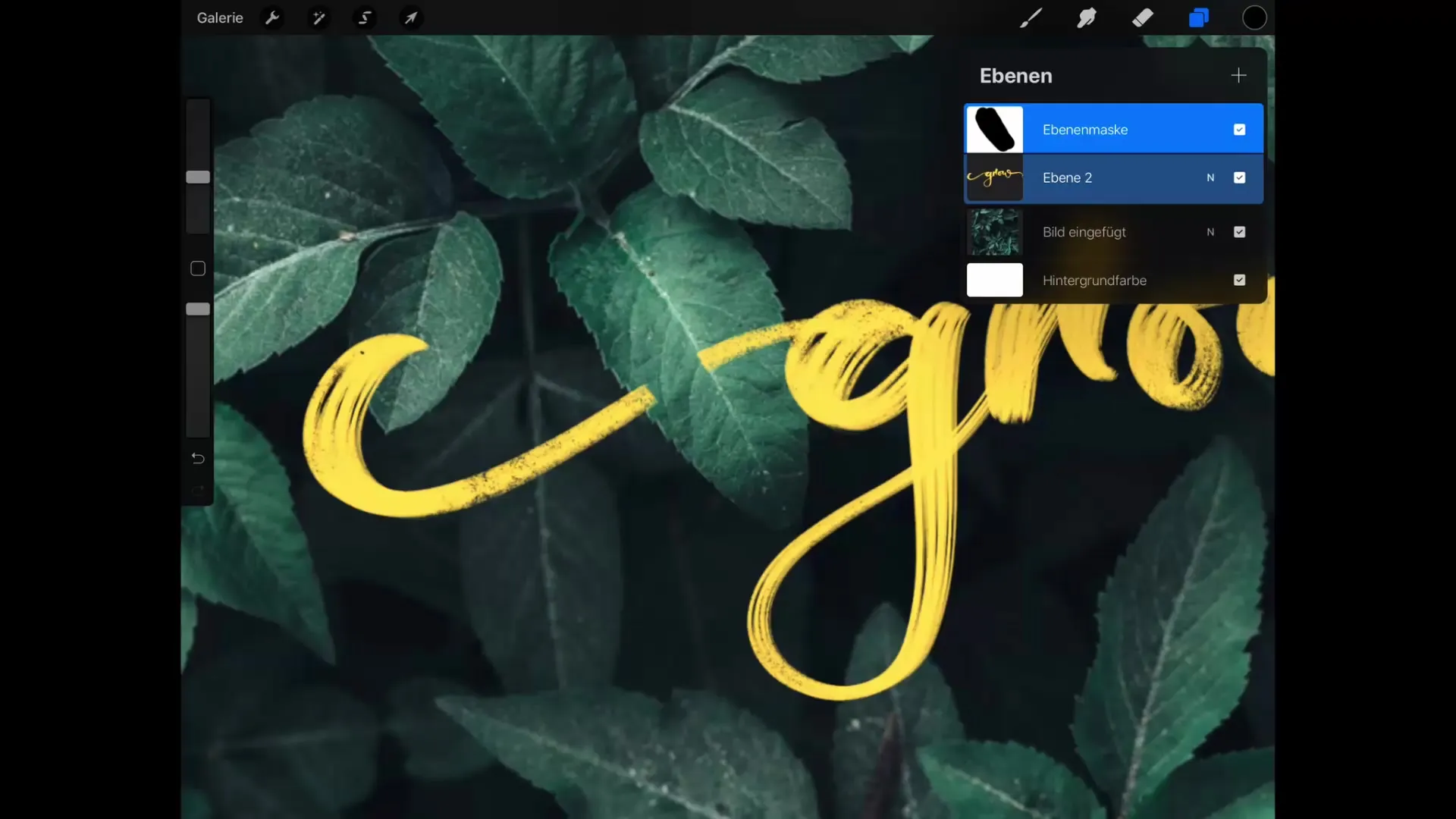
Предположим, вы хотите переместить текст, не влияя на маску. Выберите слой с текстом и проведите пальцем вправо по маске, чтобы снять её выделение. Теперь вы можете использовать инструмент перемещения. Это переместит только текст, в то время как маска останется на месте.
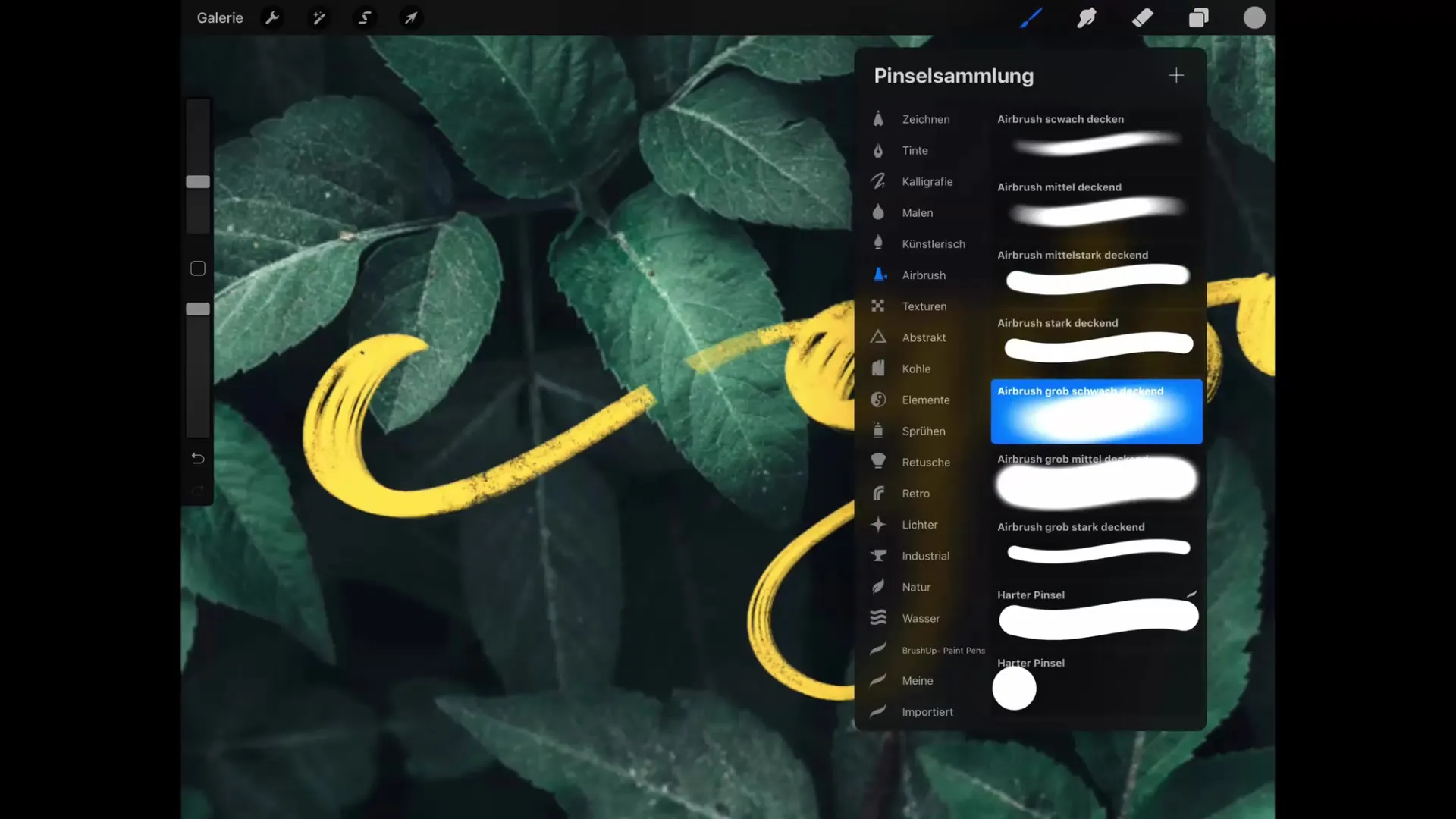
Черные области в маске остаются неизменными, пока вы работаете с текстом. Таким образом, у вас есть полный контроль над дизайном, без риска необратимого удаления частей.
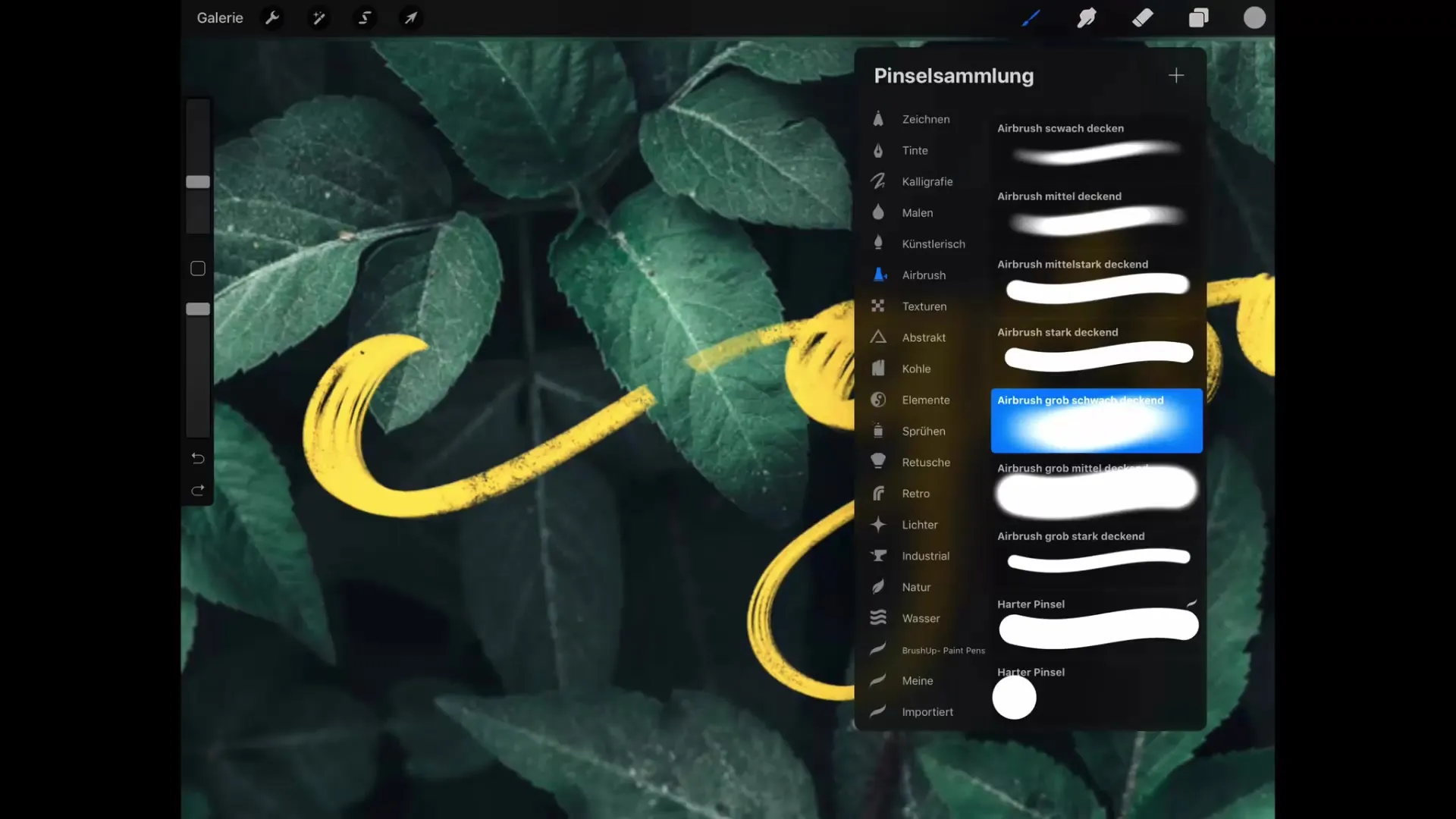
Вот суть работы с масками слоев в Procreate. Вы можете скрывать части слоя, не уничтожая и не удаляя их на самом деле. Эта техника изменит ваш способ работы и поможет вам создавать более творческиеи адаптивные художественные произведения.
Итоги - Маски слоев в Procreate: Ваш путеводитель по цифровому рисованию
Маски слоев являются основной техникой для всех, кто работает с Procreate. С их помощью вы можете скрывать части изображений, не удаляя их навсегда, что дает вам большую творческую гибкость и контроль над вашим произведением искусства. Используйте это руководство, чтобы расширить свои навыки и создать сложные дизайны, которые будут отражать ваш индивидуальный стиль.
Часто задаваемые вопросы
Что такое маска слоя в Procreate?Маска слоя позволяет скрывать части слоя, не удаляя их.
Как работает маскирование?Вы рисуете черным, чтобы скрыть пиксели, и белым, чтобы сделать их снова видимыми.
Почему я должен использовать маски слоев?Маски слоев позволяют вам отменять изменения и гибко работать с вашим искусством.
Могу ли я работать с градациями серого?Да, градации серого создают полупрозрачные эффекты в маске.
Как переместить текст, не влияя на маску?Выберите слой с текстом и проведите вправо по маске, чтобы снять ее выделение.


